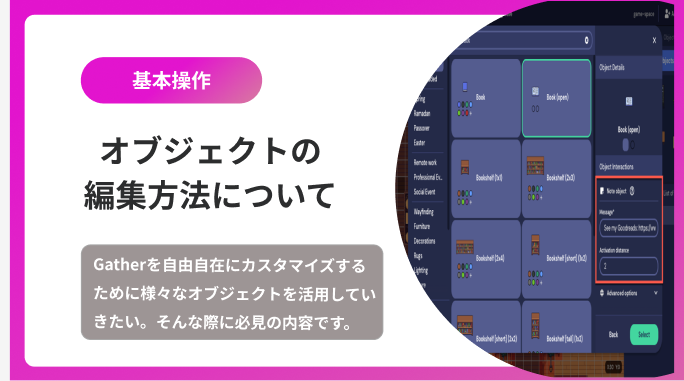みなさん、こんにちは!Gatherマガジンのすぎやまです。
Gatherのスペースをより自分好みにするために、カスタム画像を装飾オブジェクトまたはインタラクティブオブジェクトとしてアップロードできます。
もちろん、Gatherに既に備わっているオブジェクトでも十分なカスタマイズが可能ですが、より自分好みにカスタマイズを行うには、外部のソフトで作成したオブジェクトをスペース内に反映することでさらに多様な表現が可能になります。
デスクに動物や特別な装飾を追加したり、壁にロゴやミッションステートメントを追加したり、街のスカイラインや建築の画像を追加して、スペースに地元の雰囲気を取り入れたりすることもできますので、是非活用してみてください。
※また、弊社では、累計110社のメタバース支援を行った経験を元にGatherを活用した個別相談会を開催しています。ご興味ある方は、この機会にご相談いただければ幸いです。
⇒【累計110社の支援実績】メタバースのビジネス活用 | 個別相談会はこちら(無料)
カスタムオブジェクトの追加
スペースまたはマップメーカーのオブジェクトピッカーからカスタムオブジェクトを簡単に追加することができます。
カスタムオブジェクトをすばやく追加するには、ツールバーの「ビルド」を選択してから、「画像のアップロード」
ツールバーのビルドを選択し、「画像のアップロード」を選択し、スペース内に取り込みたい画像をカスタムオブジェクトとして追加できます。
「オブジェクトピッカー」からアップロードする場合、「画像をアップロードする」を選択し、アップロードする画像をコンピューターからファイルを選択します。画像のプレビューが表示され、その下にファイル名が表示されます。「オブジェクトの詳細」セクションで、オブジェクトに名前を付け、説明を入力します。
画像をドラッグするか、クリックしてファイルをアップロードします。画像に名前と説明を付けます。
ヒント: これをインタラクティブオブジェクトにする場合は、別途インタラクティブ化の設定を行います。
画像をアップロードしたら、カスタムオブジェクトをスペースに配置します。マップメーカーを使用している場合は、オブジェクトリストに保存したオブジェクトの名前が表示されます。設置したい場所を選択し、オブジェクトを設置します。
カスタムオブジェクトをスペースに配置します。オブジェクトの名前は、マップメーカーの「オブジェクトのリスト」ペインで確認できます。
カスタムロゴの追加
また、スペースにロゴを追加することも可能です。その場合は2×5のタイル領域に自動的にサイズ変更します。オブジェクトピッカーから「ロゴ」を検索します。オブジェクトをスペースに配置します(オブジェクトのインタラクティブ化を行う必要はありません)
オブジェクトピッカーで「ロゴ」を検索し、「選択」をクリックしてオブジェクトをスペースに配置します。
ロゴオブジェクトを配置した後スペースからオブジェクトまで歩き、「x」を押して操作します。
スペースから、カスタムロゴオブジェクトまで歩いて行き、キーボードの「x」を押します。
ドラッグアンドドロップまたはクリックして、ロゴファイルを開きます。
ドラッグアンドドロップまたはクリックしてロゴをアップロードします。
ロゴのサイズは自動的に2×5タイルサイズになります。オブジェクトの輪郭は黄色で示され、いつでも操作してファイルを変更できます。
ロゴは自動的に2×5のタイル領域にサイズ変更されます。インタラクティブオブジェクトとして黄色に光ります。
カスタムオブジェクトの基本的な考え方
Gatherをカスタマイズして、好きなスタイルや美学に合わせることができます。基本的にGatherは ピクセルアートであり、オンラインツールを使用して、独自のピクセルアートを最初から作成したり、既存の画像をピクセルアートに変換したり、オンラインでピクセルアートを検索したりできます。
- Gatherのタイルは32×32ピクセルであるため、机や別の小さなスペースにオブジェクトを追加する場合は、高さと幅をピクセル単位で編集して、画像をそれらの寸法に近づけてください。
- 画像を3MB以下の.pngとして保存します(.jpgを使用できますが、.pngの方が品質が高くなります)
警告: Gatherには現在、会社のロゴオブジェクトの外部で画像のサイズを変更することができません。オンラインで見つけた画像をサイズ変更せずに使用すると、画像が非常に大きくなり、希望のデザインとずれが生じる可能性があります。
ご案内
2Dメタバースの使い方、活用方法が聞ける、無料のオンライン相談会を開催中です。
「2Dメタバースで何ができるか知りたい方」はもちろん、「すでに利用しているがもっとフル活用したい方」もお気軽にご相談ください。
詳細は「2Dメタバースをより活用したい方へ!無料のオンライン相談会を実施中!」をご確認ください。
▼ 今すぐ2Dメタバース無料相談会を予約